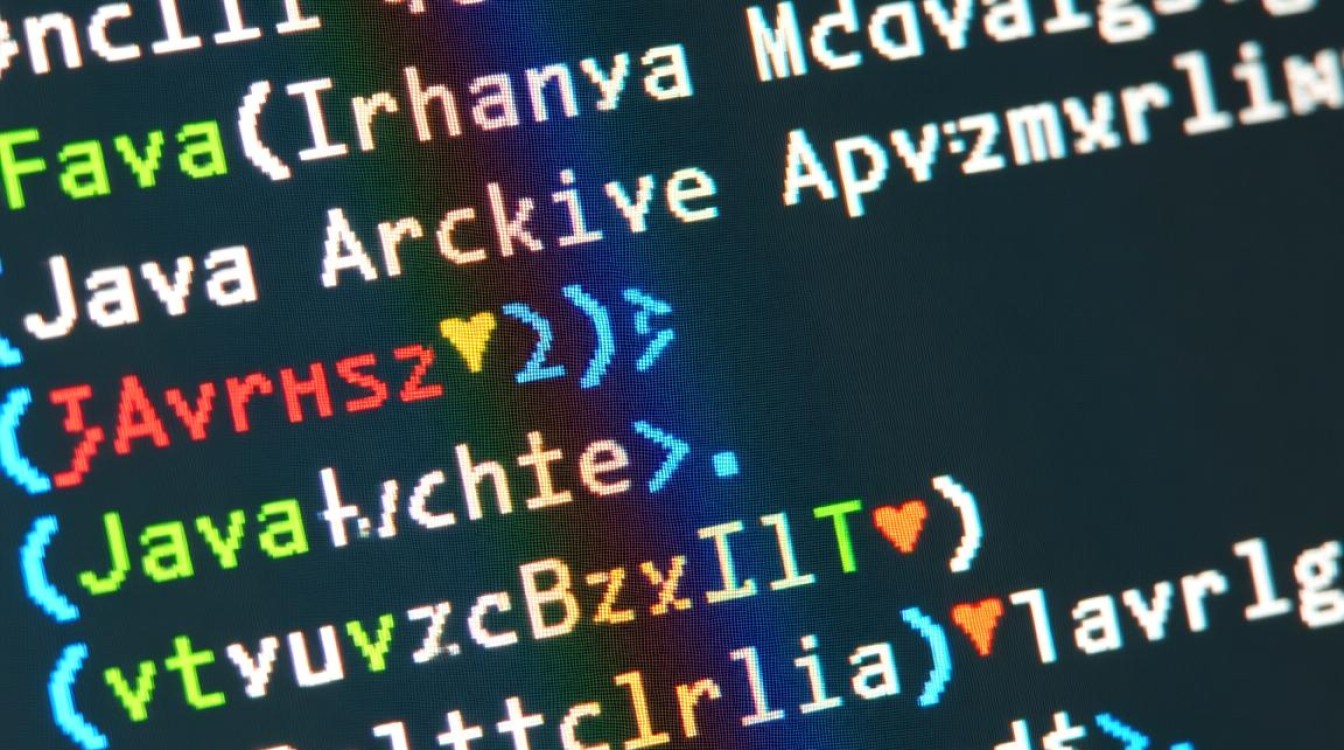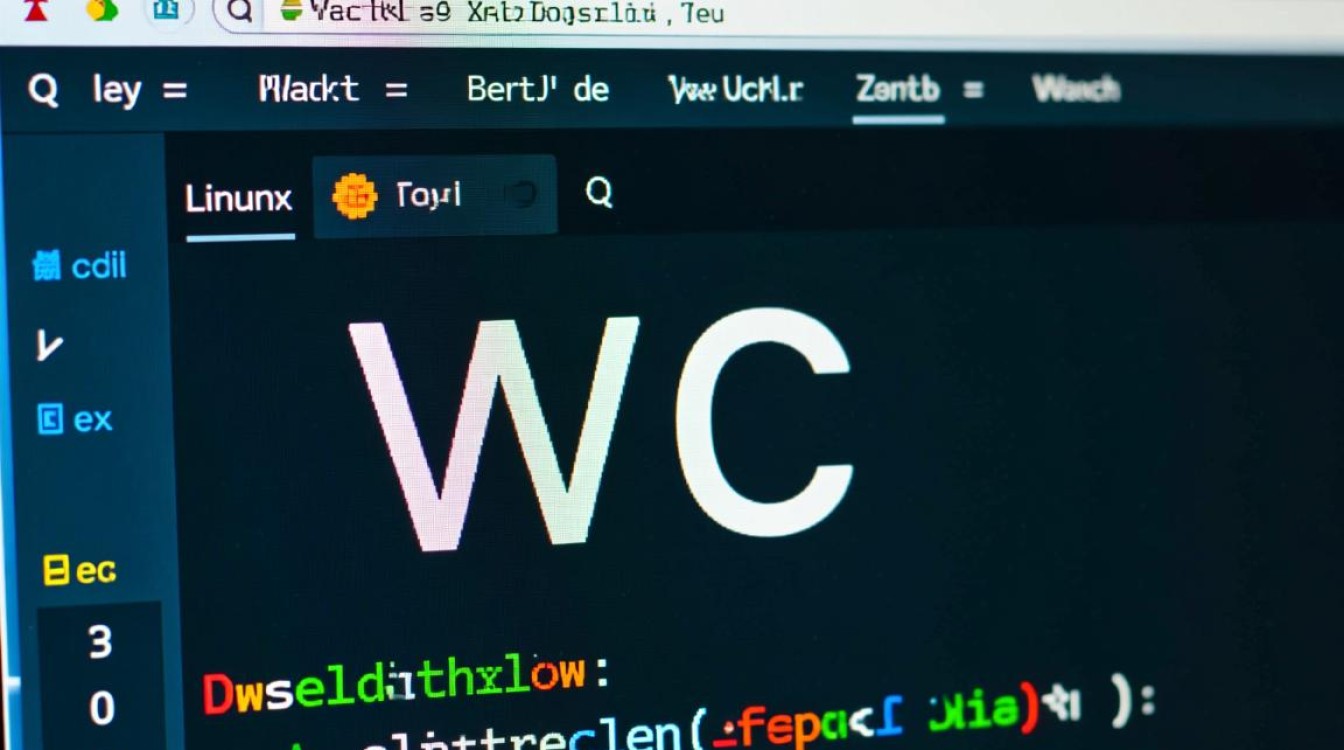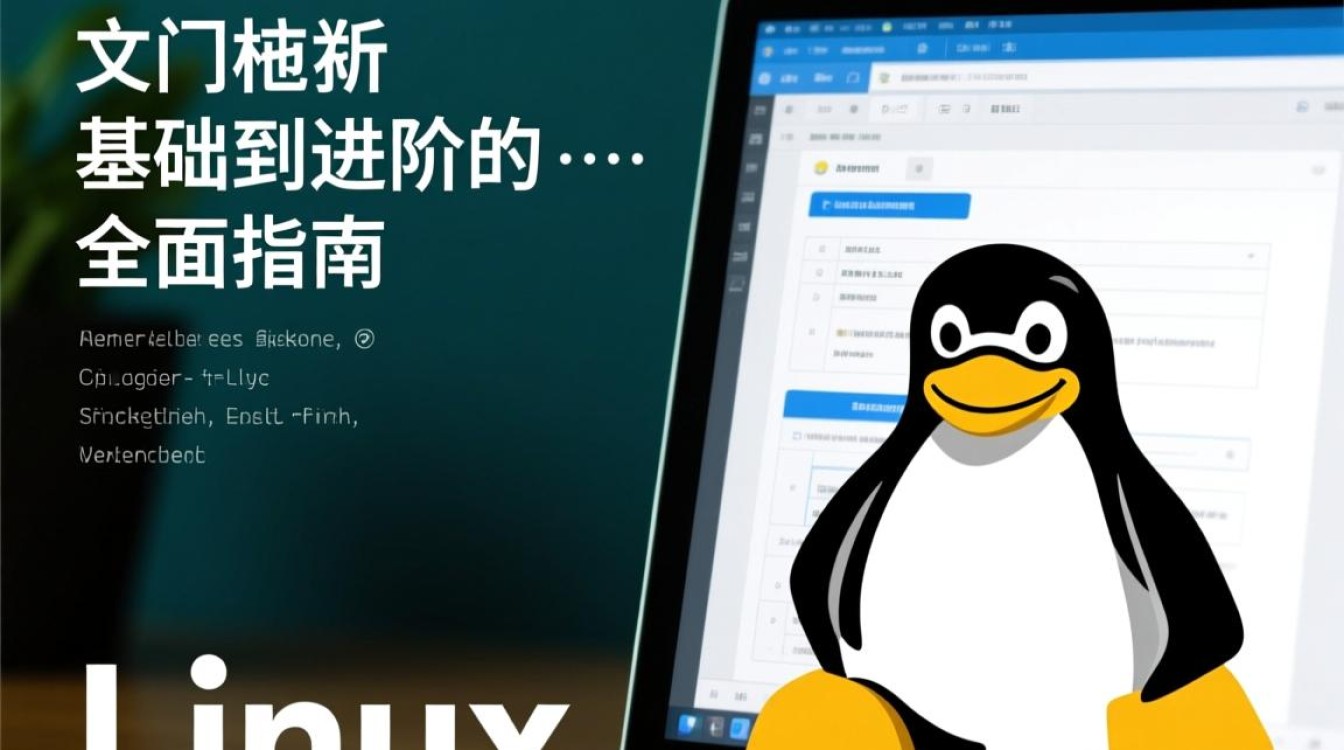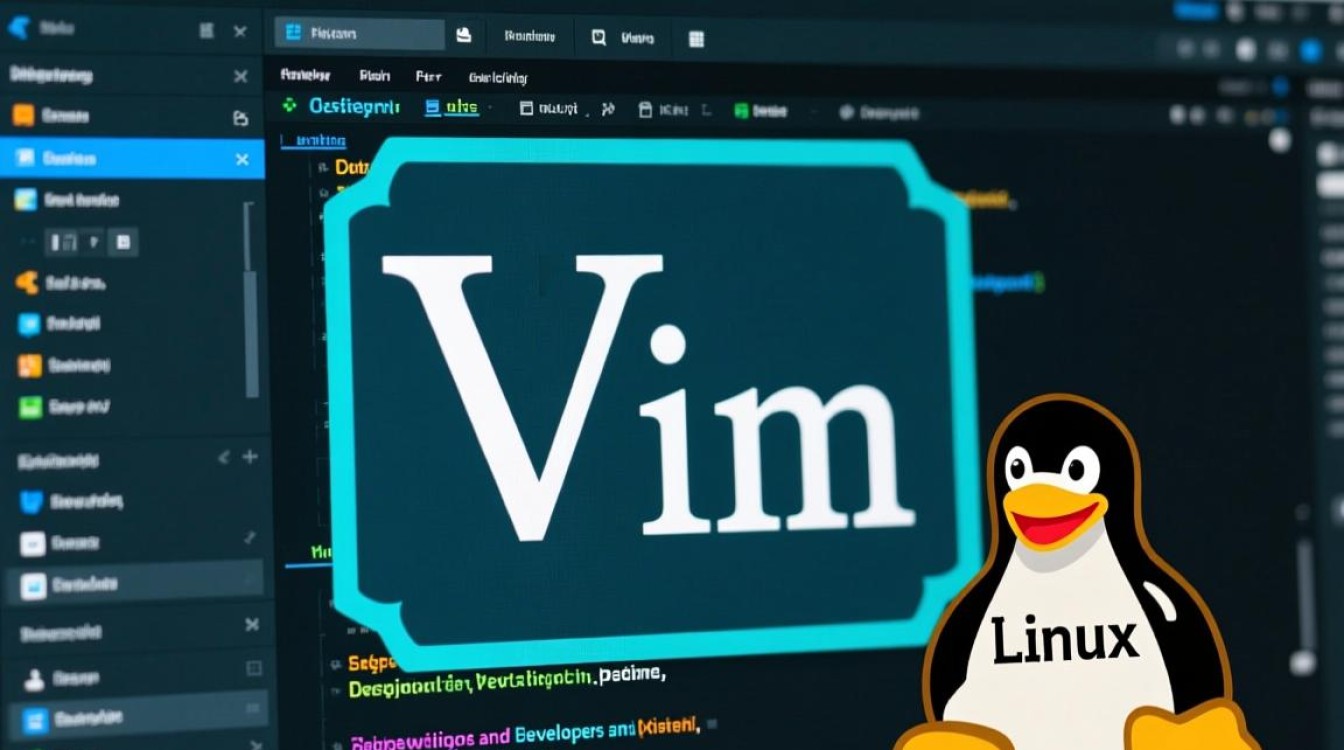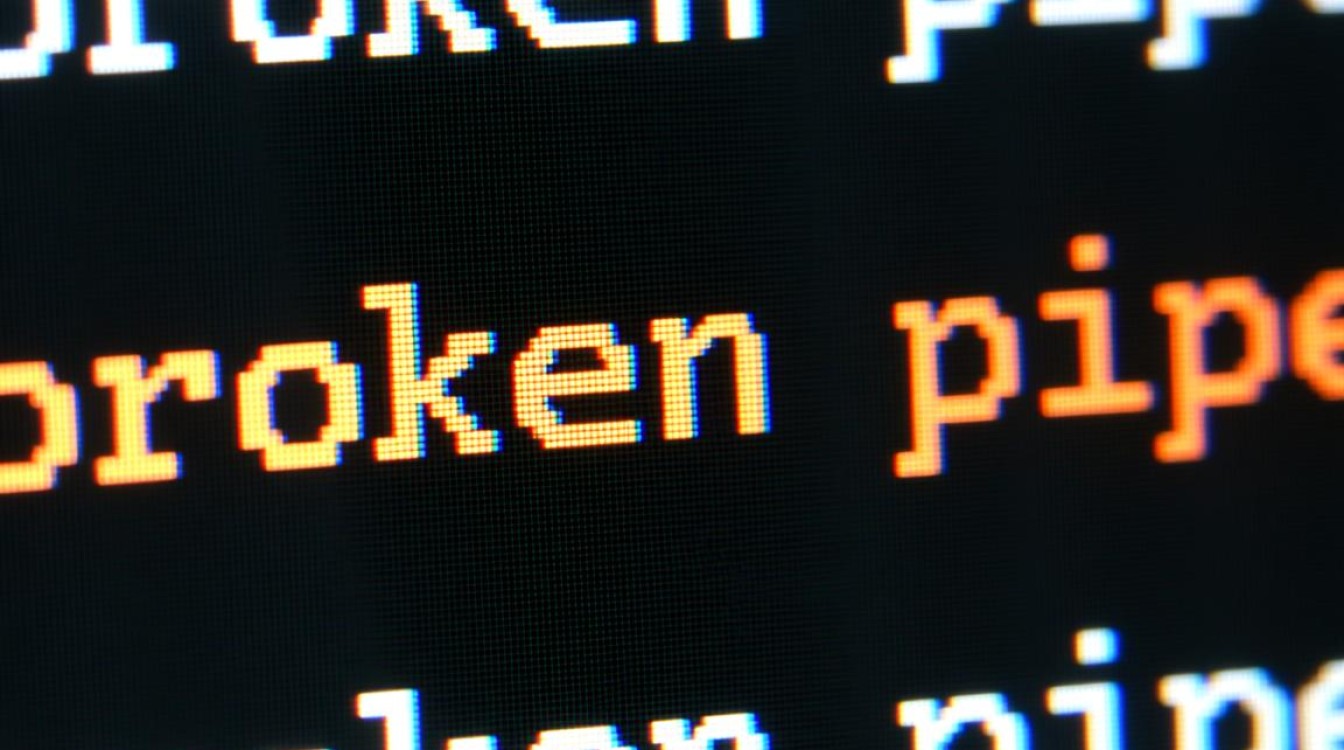在Linux系统中,FTP(File Transfer Protocol)客户端工具是管理远程服务器文件的重要利器,不同于图形化界面的操作方式,Linux下的FTP客户端通常以命令行形式存在,具备高效、灵活且资源占用低的特点,尤其适合服务器管理、自动化脚本等场景,本文将介绍几款主流的Linux FTP客户端工具,包括其安装方法、核心功能及使用技巧,帮助用户根据需求选择合适的工具。

传统FTP客户端:vsftpd与lftp
vsftpd:轻量级FTP服务器与客户端
vsftpd(Very Secure FTP Daemon)是Linux下最安全的FTP服务器之一,但其内置的客户端功能同样适合基础文件传输,安装方式简单:
sudo apt install vsftpd # Debian/Ubuntu系统 sudo yum install vsftpd # CentOS/RHEL系统
使用时,通过ftp命令连接服务器:
ftp ftp.example.com # 连接远程服务器 username # 输入用户名 password # 输入密码 get filename # 下载文件 put localfile # 上传文件 bye # 退出会话
优点:无需额外配置,系统默认预装;支持基本FTP协议。
缺点:功能单一,缺乏高级特性如加密传输。
lftp:功能强大的增强型客户端
lftp是Linux下广受欢迎的高级FTP客户端,支持FTP、FTPS、SFTP、HTTP等多种协议,具备多线程传输、断点续传、队列管理等功能,安装命令:
sudo apt install lftp # Debian/Ubuntu sudo yum install lftp # CentOS/RHEL
核心功能与使用示例:

- 多协议支持:
lftp ftps://example.com(加密FTP连接) - 断点续传:
get -c large_file.zip(下载中断后继续) - 后台传输:
put file.txt &(后台上传,不阻塞终端) - 批量操作:
mirror -R local_dir remote_dir(同步本地目录到服务器)
优点:协议支持全面,脚本友好,适合自动化任务。
缺点:命令相对复杂,需一定学习成本。
安全优先:FTP与SFTP客户端对比
由于FTP协议默认传输数据为明文,存在安全隐患,现代Linux系统更推荐使用加密协议的客户端,以下是FTP与SFTP的关键区别:
| 特性 | FTP(vsftpd/lftp) | SFTP(基于SSH) |
|---|---|---|
| 协议类型 | 明文传输 | 基于SSH加密传输 |
| 端口 | 21(默认) | 22(默认) |
| 安全性 | 低,易被窃听 | 高,数据加密 |
| 常用工具 | lftp、ftp命令 | sftp、scp、sshfs |
sftp客户端使用示例:
sftp username@server_ip # 连接服务器 ls # 列出文件 get remote_file.txt # 下载文件 put local_file.pdf # 上传文件 exit # 退出
优点:安全性高,无需额外配置服务器(依赖SSH服务)。
缺点:传输速度略低于FTP,不适合超大文件高频传输。
图形化工具:FileZilla与GNOME Files
对于习惯图形界面的用户,Linux下的图形化FTP客户端同样便捷。
FileZilla:跨平台开源工具
FileZilla支持FTP、FTPS、SFTP协议,具备拖拽上传、多线程传输、书签管理等功能,安装方式:

sudo apt install filezilla # Debian/Ubuntu sudo yum install filezilla # CentOS/RHEL
使用技巧:
- 通过“站点管理器”保存常用服务器连接信息;
- 支持传输队列,可批量上传/下载文件;
- 提供实时传输速度与进度显示。
GNOME Files(Nautilus):内置文件管理器
GNOME桌面环境的文件管理器(Nautilus)原生支持SFTP/FTP协议,无需额外安装,操作步骤:
- 在地址栏输入
sftp://username@server_ip或ftp://ftp.example.com; - 输入密码后,即可像操作本地文件一样拖拽管理远程文件。
优点:集成度高,适合轻量级文件管理。
选择建议与最佳实践
- 服务器管理/自动化脚本:优先选择
lftp或sftp,通过命令行实现批量操作; - 日常文件传输:图形化工具如FileZilla或GNOME Files,操作直观;
- 安全需求高:避免使用明文FTP,强制使用SFTP或FTPS;
- 大文件传输:开启
lftp的多线程模式(set ftp:sync-mode off)或SFTP的断点续传功能。
通过合理选择FTP客户端工具,Linux用户可以高效、安全地完成远程文件管理任务,无论是简单的上传下载,还是复杂的自动化运维需求,都能找到适合的解决方案。